O que é
A Selfloops é uma plataforma que permite acompanhar, em tempo real, a frequência cardíaca e o nível de esforço dos alunos durante os treinos.
Com ela, você oferece uma experiência muito mais profissional, moderna e motivadora. Seus professores conseguem ajustar a intensidade do treino na hora, garantindo mais segurança, performance e resultado para os alunos.
Além disso, os dados ficam visíveis na tela, o que gera mais engajamento, competitividade saudável e fidelização. Resultado? Alunos mais motivados, com melhores resultados e muito mais valorização do seu serviço.
Tudo isso integrado com o sistema Pacto, garantindo centralização das informações e comunicação rápida entre as plataformas.
Permissão necessária
É necessário ter as permissões “Configurações Empresa”, “Cadastros“, “Aparelhos“, “Utilizar módulo Agenda“, “Cadastros do módulo Agenda”, “Cadastrar aulas”, “Inserir aluno na aula” e “Alunos” habilitadas no perfil de acesso do módulo Treino.
Como fazer
Realizando a integração no sistema
1. No menu lateral do módulo Treino, clique no ícone para acessar as configurações;
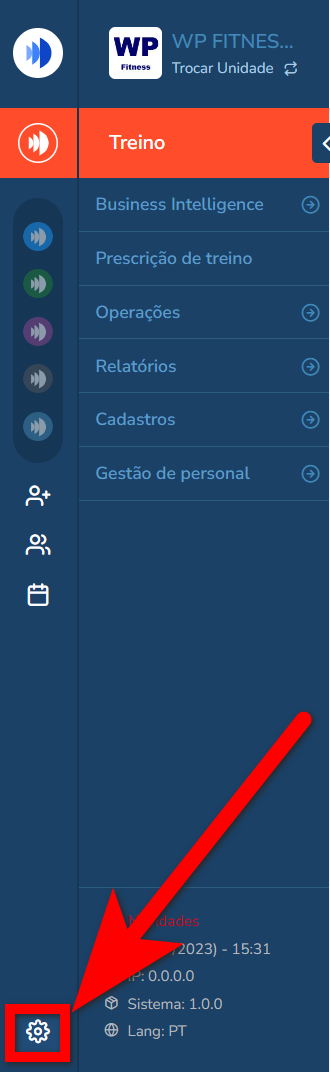
2. Em seguida clique em “Integrações”;
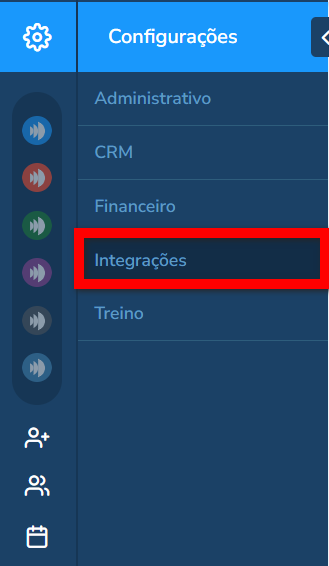
3. Selecione a empresa e clique em “Avançar“;
Observação: este campo só apresenta para selecionar as unidades, quando a empresa possui no mesmo banco de dados mais de uma unidade configurada.
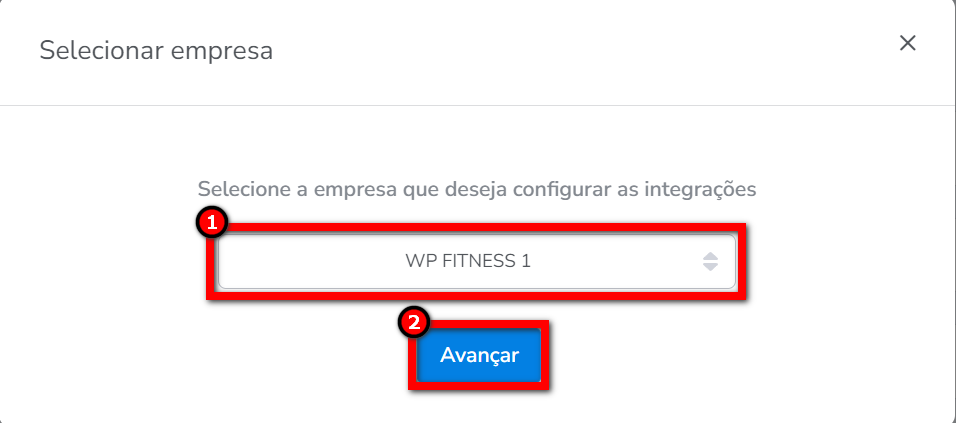
4. Será apresentada a tela de Integrações de todos os módulos do sistema Pacto. Clique na opção “Treino” e, em seguida, clique em “Selfloops“;
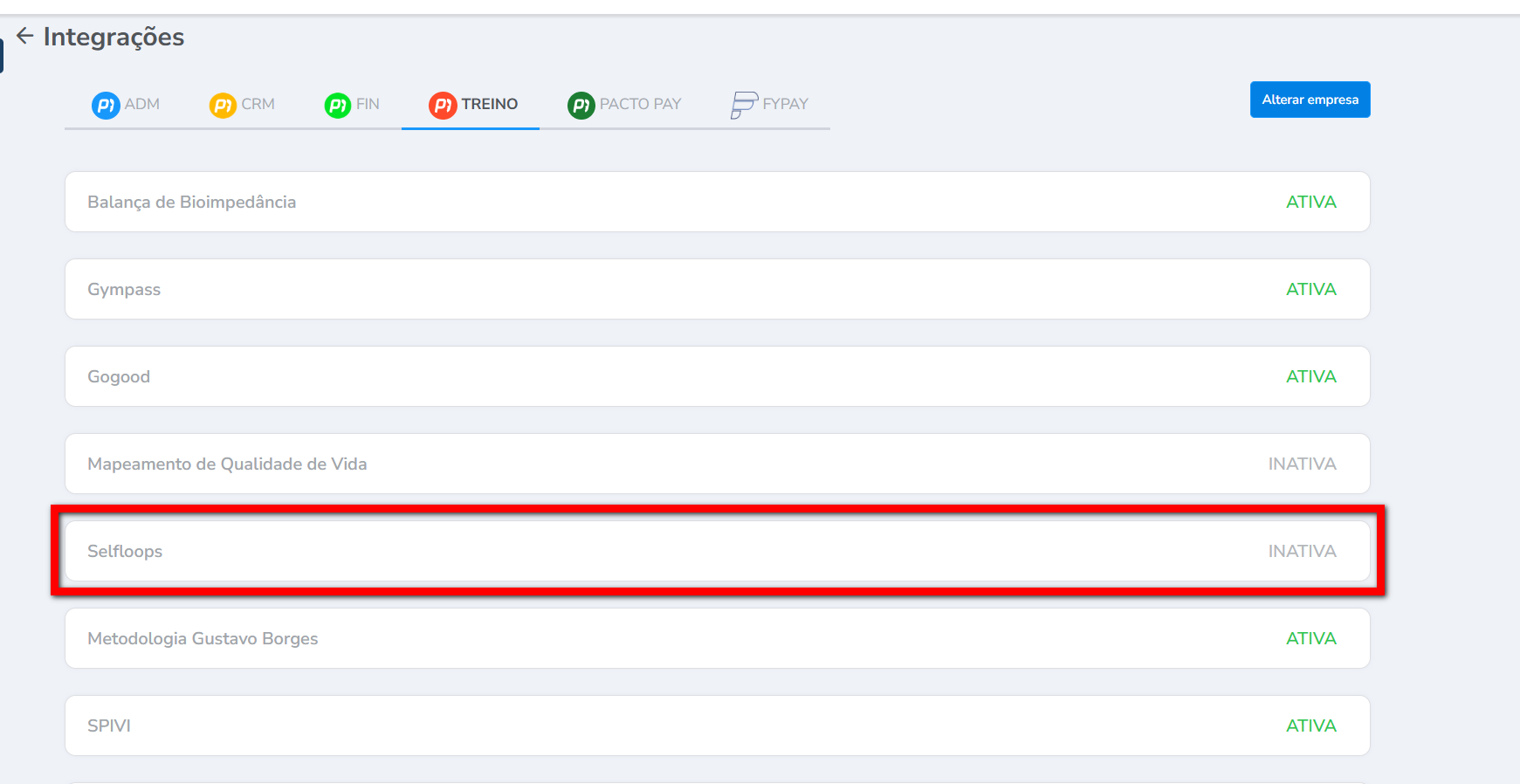
5. Será aberta uma tela para iniciar a configuração. Clique em “Autenticar integração“;
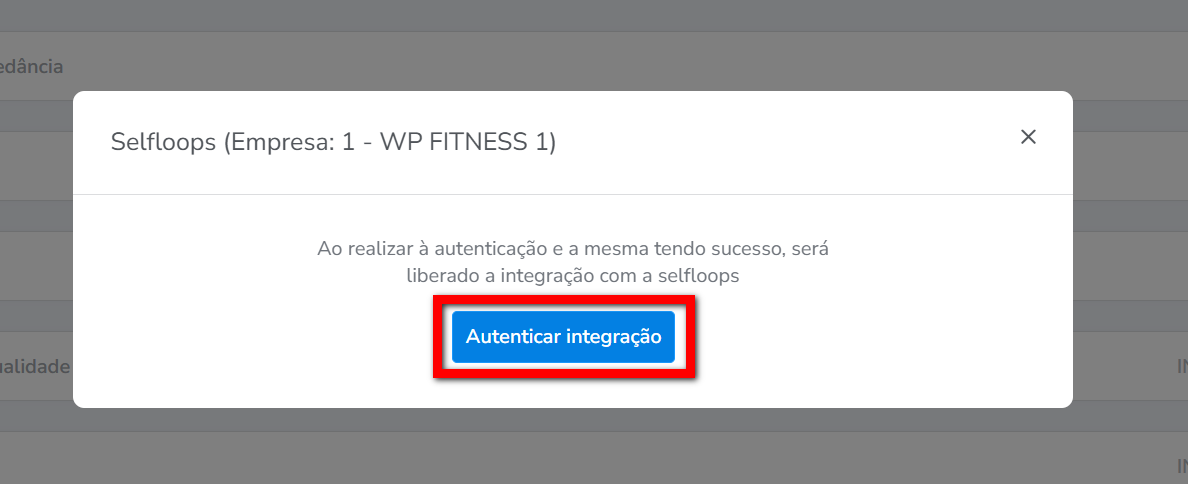
6. Será direcionado para tela de login. Realize o login com o “E-mail” e “Senha” do Selfloops;
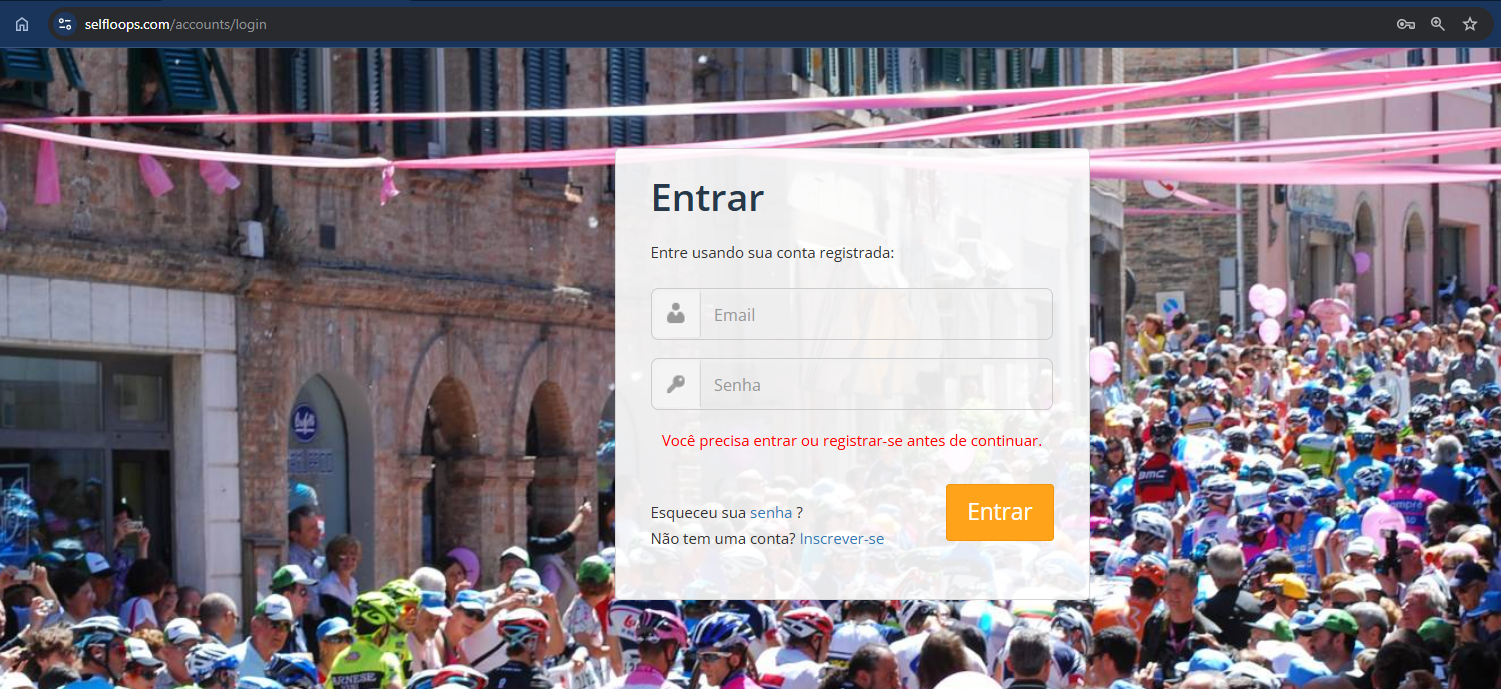
7. Será apresentada uma tela para autorizar o acesso do sistema Pacto no Selfloops. Clique em “Autorizar“;
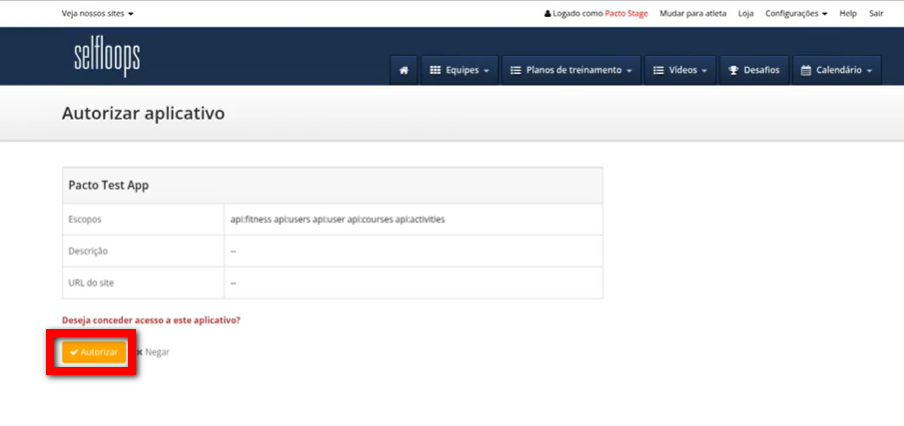
8. Será apresentada uma mensagem informando que a integração foi realizada com sucesso;
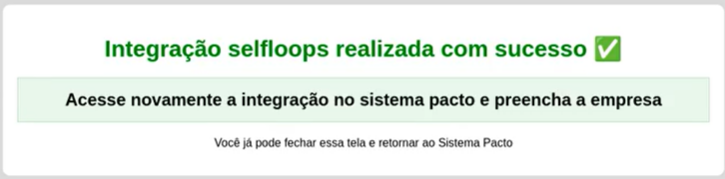
9. Voltando no sistema Pacto, clique novamente em “Selfloops“;
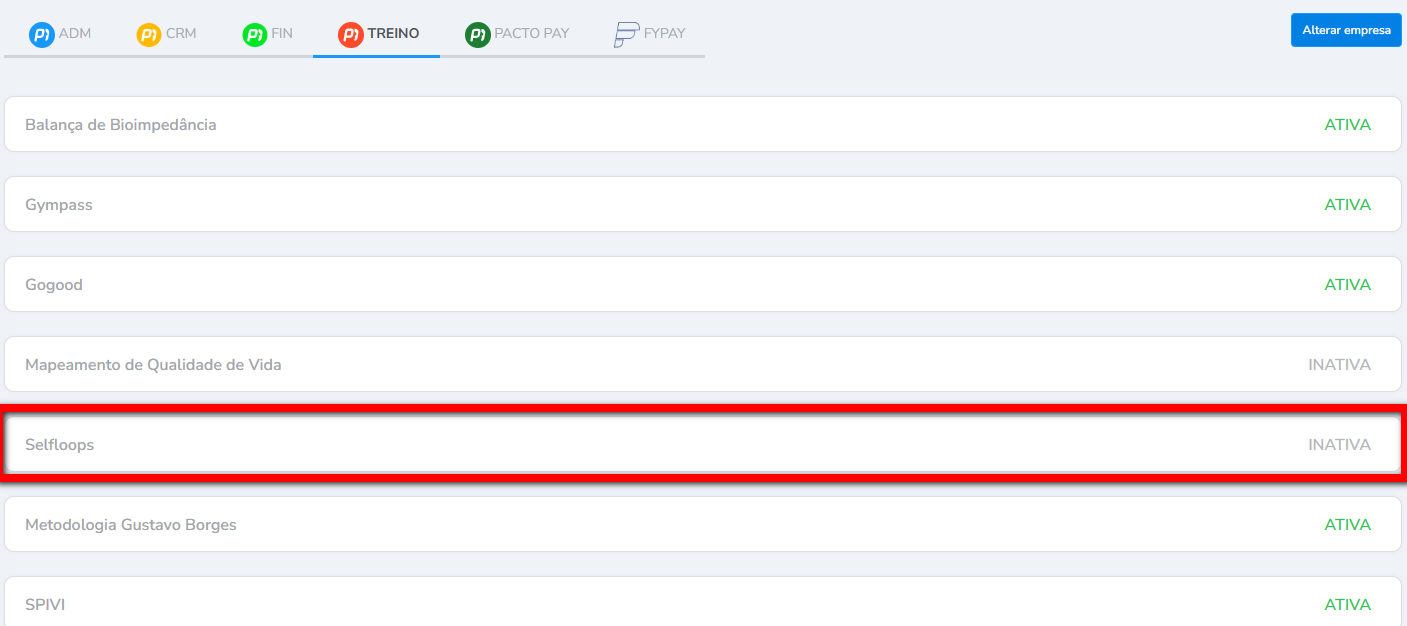
10. Escolha a unidade que você vai fazer a integração e clique em “Salvar alterações“;
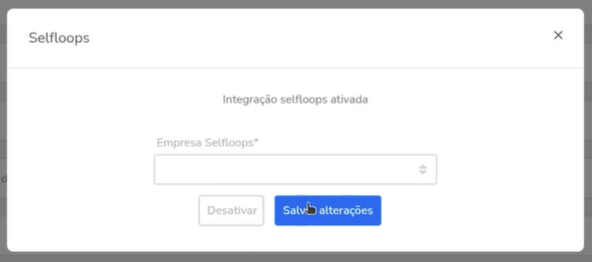
11. Pronto! A integração está ativa. Agora você já pode configurar as aulas e aparelhos para a integração.
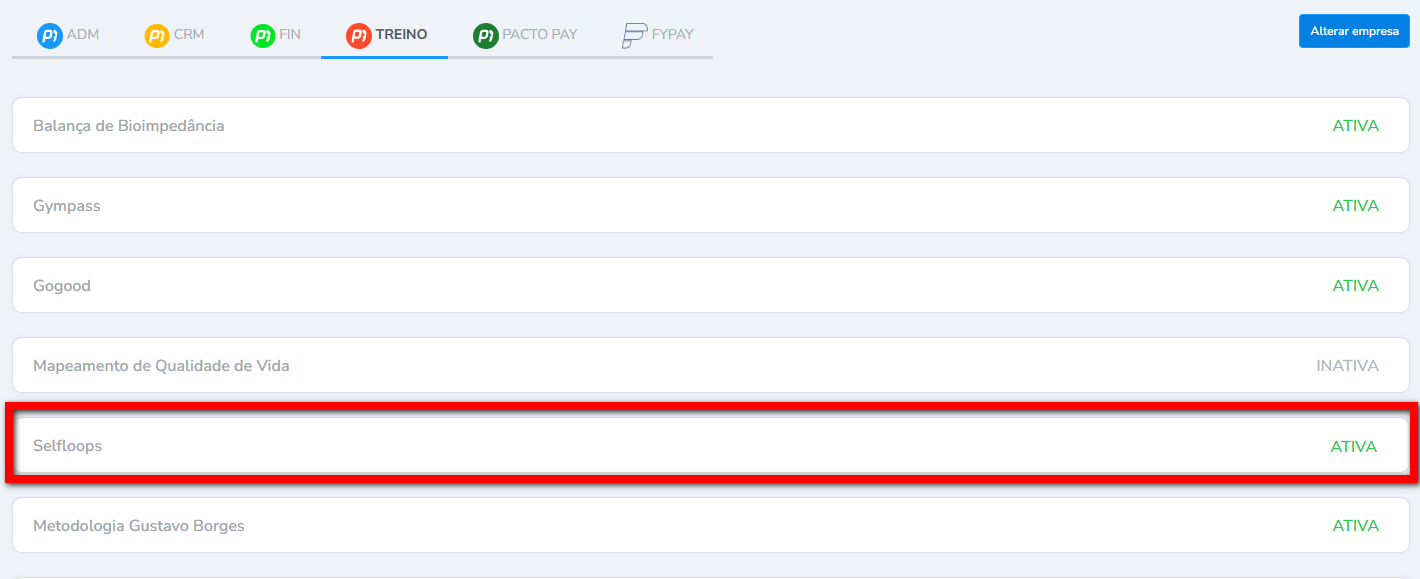
Configurando os Aparelhos para a integração
1. Acesse o módulo Treino e no menu, clique em “Cadastros“;
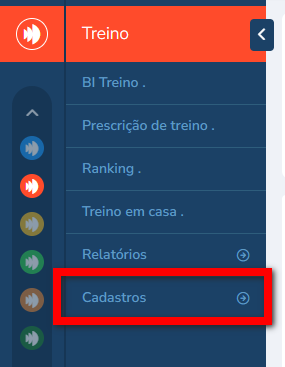
2. Clique em “Aparelhos“;
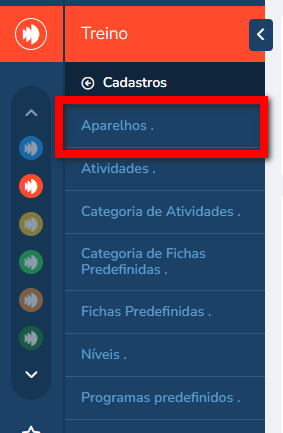
3. Serão listados todos os aparelhos cadastrados. Edite ou cadastre um novo aparelho, clicando em “Adicionar“;
Observação: Para esse passo a passo vou criar um novo aparelho.

4. Informe o nome do aparelho e marque a opção “Utilizar aparelho na reserva de equipamento“;
Atenção: É obrigatório marcar a opção de utilizar aparelho na reserva de equipamento par vincular o equipamento com a Selfloops.
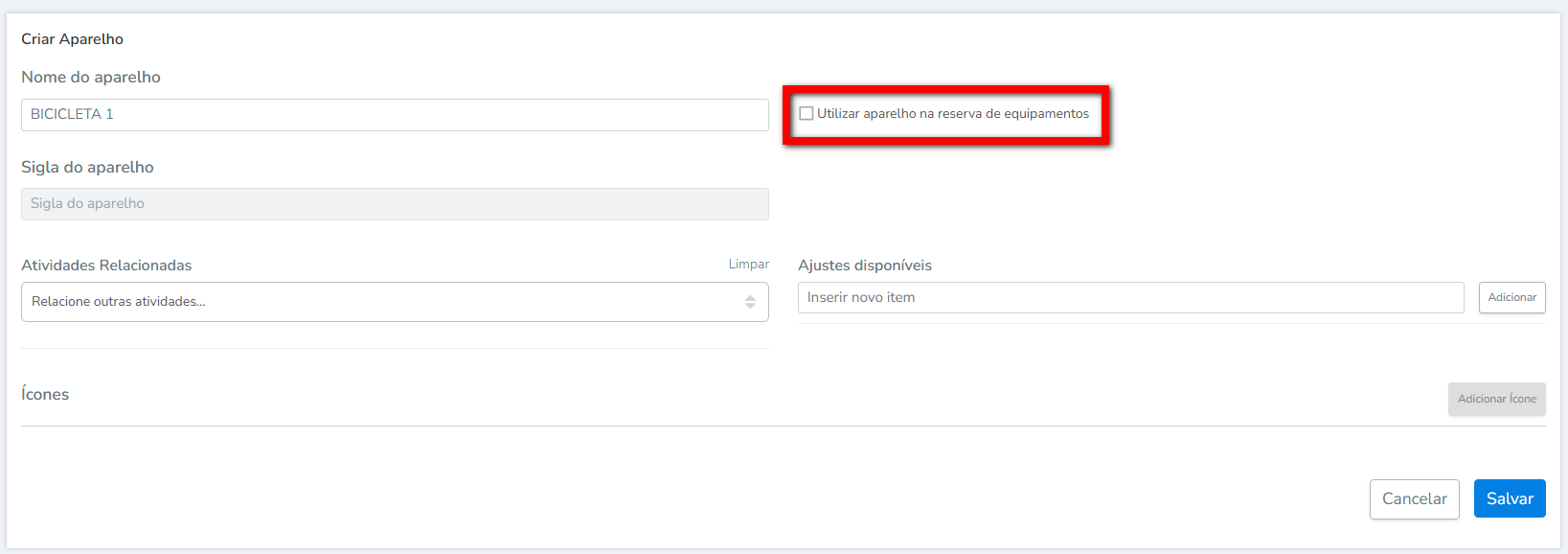
5. Será apresentado um novo campo chamado “Sensor selfloops“. Clique e escolha o sensor desse aparelho;
Atenção: Só é possível ter um aparelho por sensor selfloops, portanto é necessário cadastrar um aparelho no sistema Pacto para cada sensor (aparelho) no Selfloops.
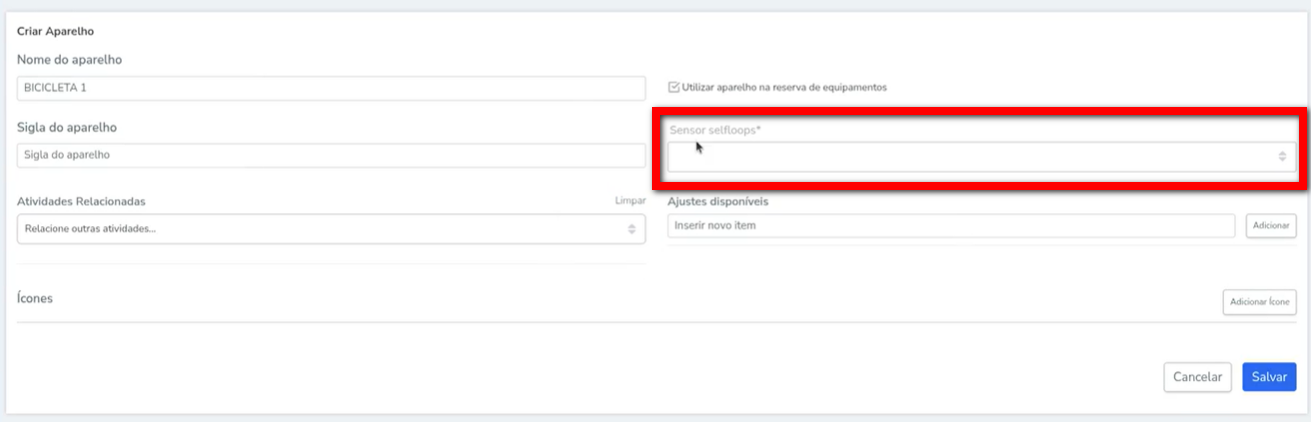
6. Preencha os demais dados e clique em “Salvar“.
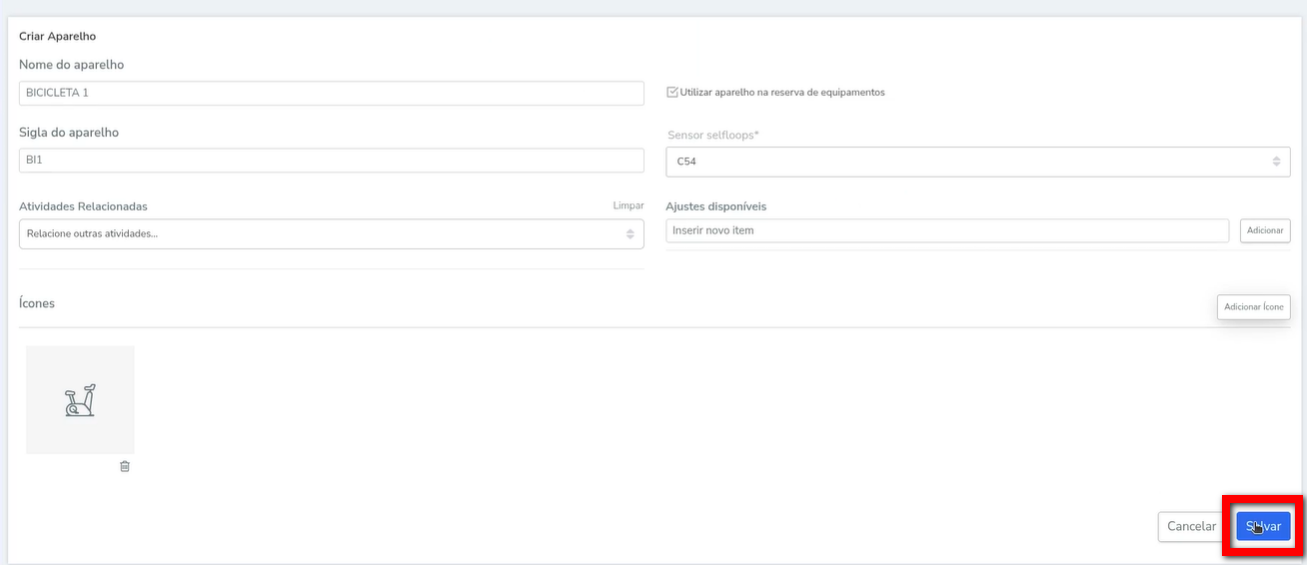
Configurando as Aulas coletivas para a integração
1. Acesse o módulo Agenda e no menu, clique em “Cadastros“;
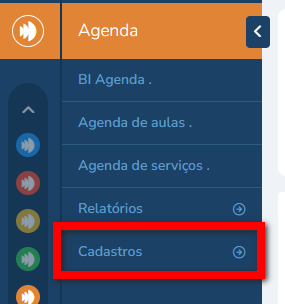
2. Clique em “Configurar Aulas“;
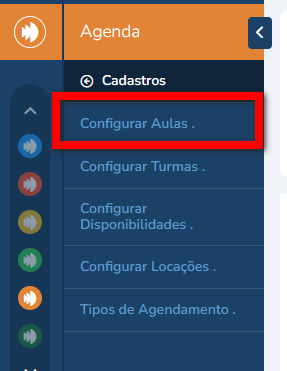
3. Serão listadas todas as aulas cadastradas. Edite ou cadastre uma nova aula;
Observação: Para esse passo a passo vou editar uma aula já cadastrada.
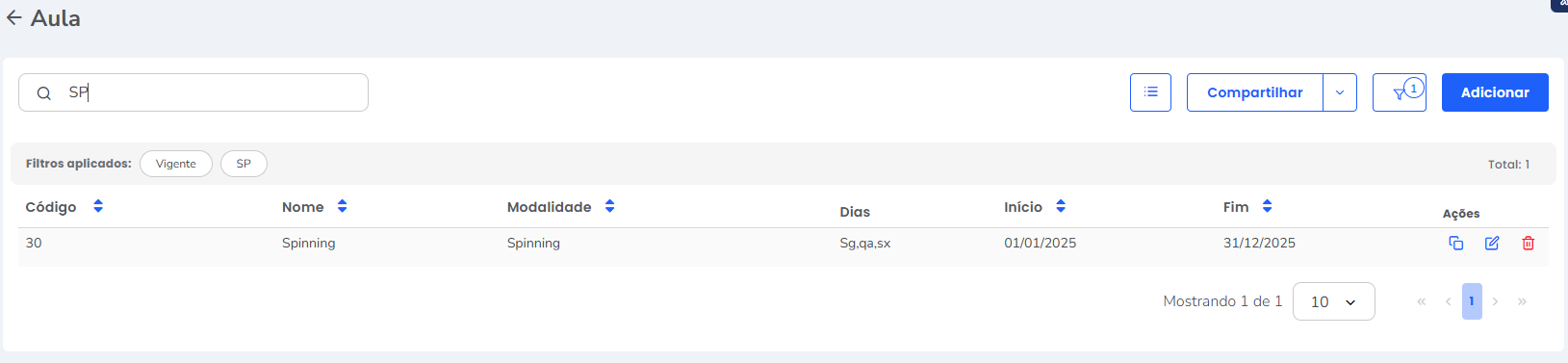
4. Na edição da aula, em “Reserva de equipamento“, selecione a opção “Mapa De Equipamentos“;
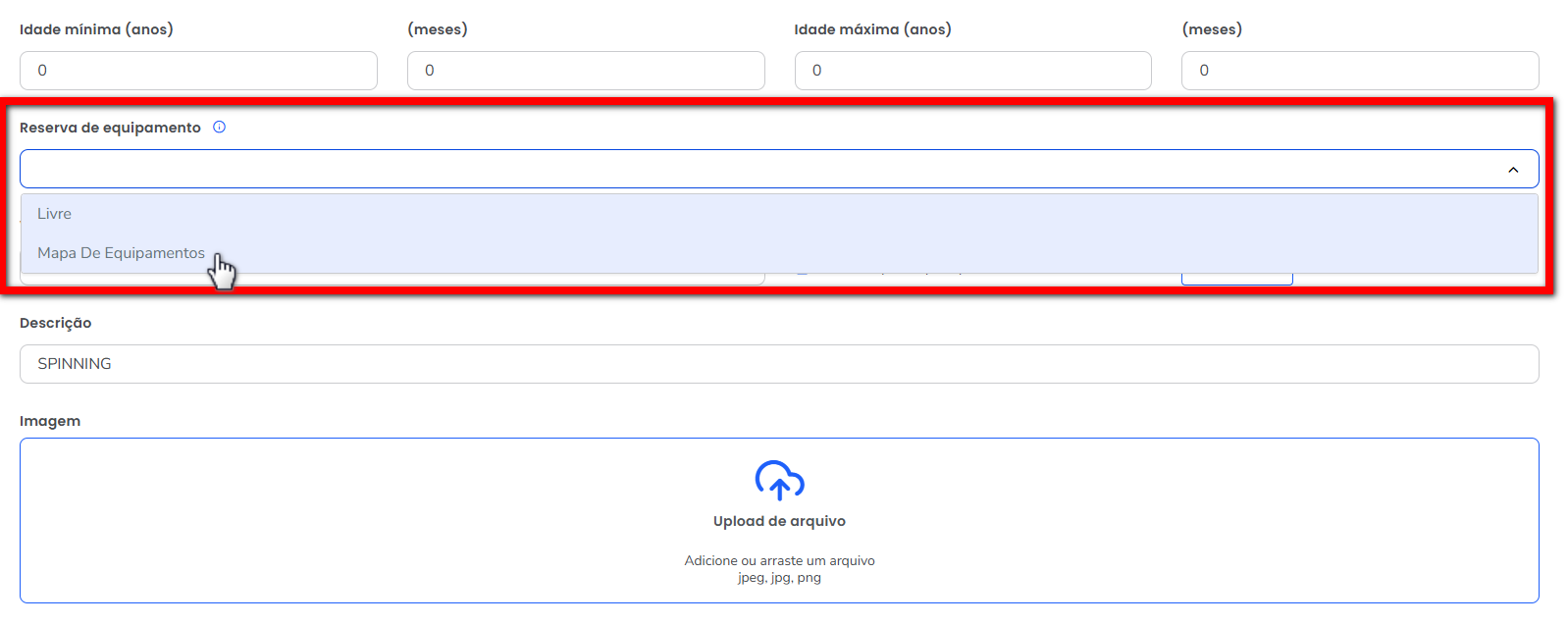
5. Selecione o equipamento e o local onde o equipamento está no ambiente e repita o mesmo processo para os demais equipamento como mostrado no GIF abaixo;
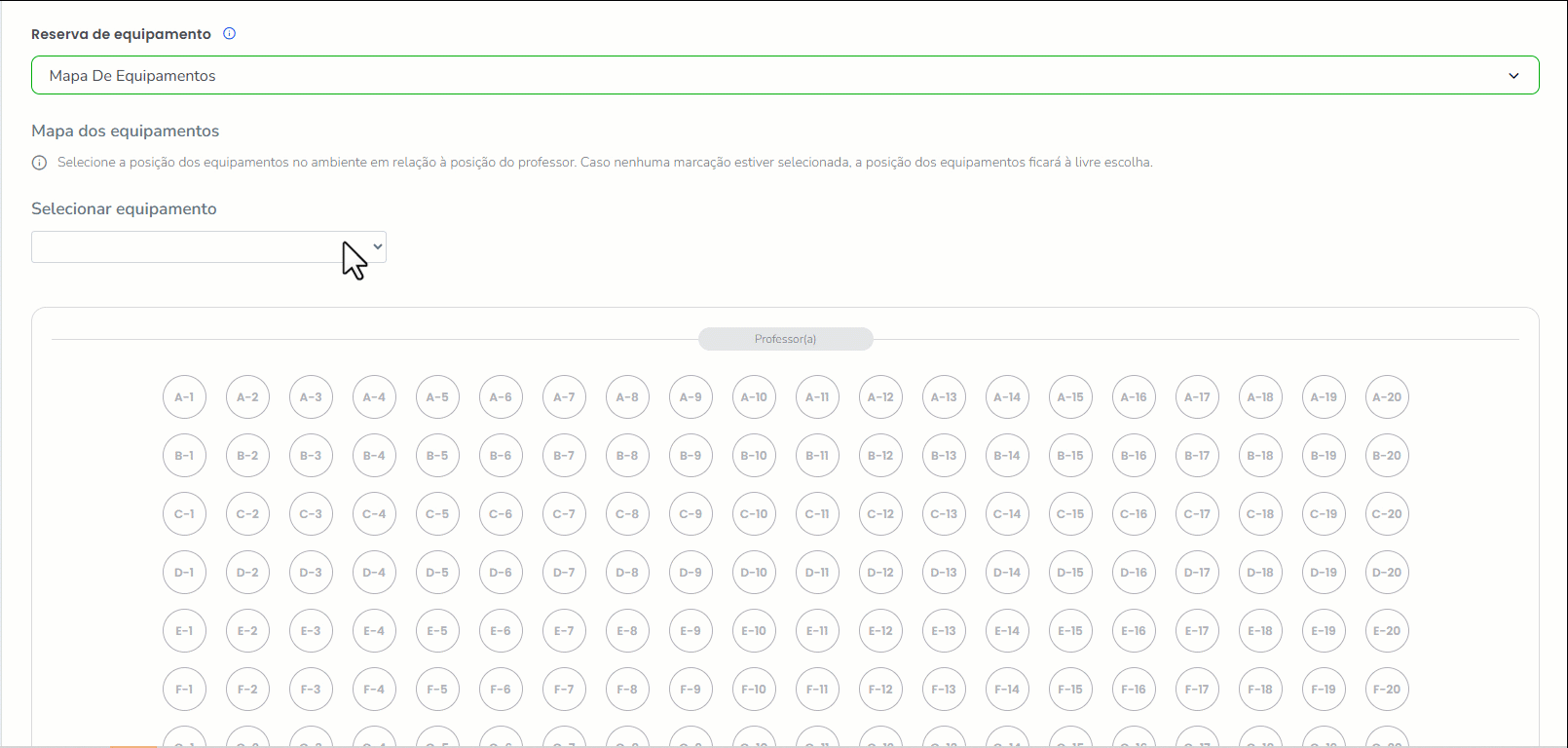
6. Marque a opção “Enviar aula para integração selfloops“;
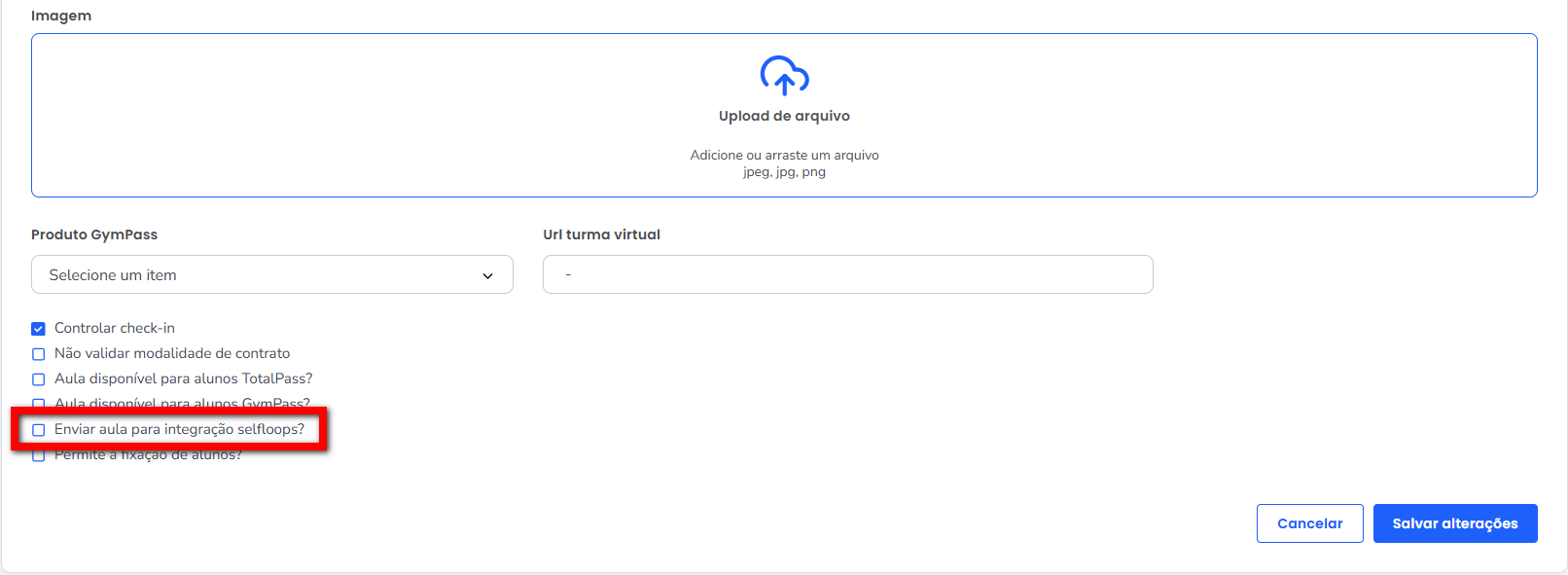
7. Por fim, clique em “Salvar alterações“;

8. Pronto! Agora a aula já foi sincronizada com a Selfloops e já está sendo apresentada no sistema Selfloops em “Classes“.
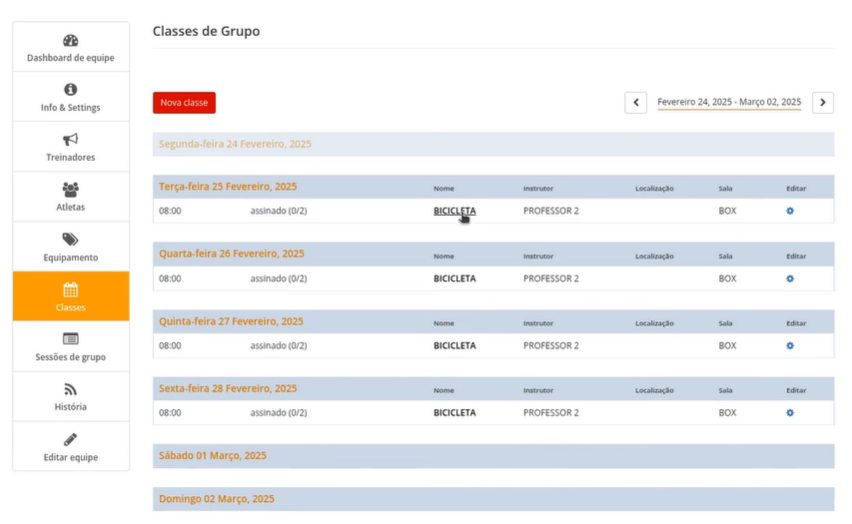
Enviando o cadastro do aluno Pacto para o Selfloops (sistema Web)
💡 Dica: O aluno pode realizar o agendamento e reserva do equipamento pelo seu app Treino.
1. Acesse a agenda de aula, e clique na aula que o aluno vai reservar a vaga;
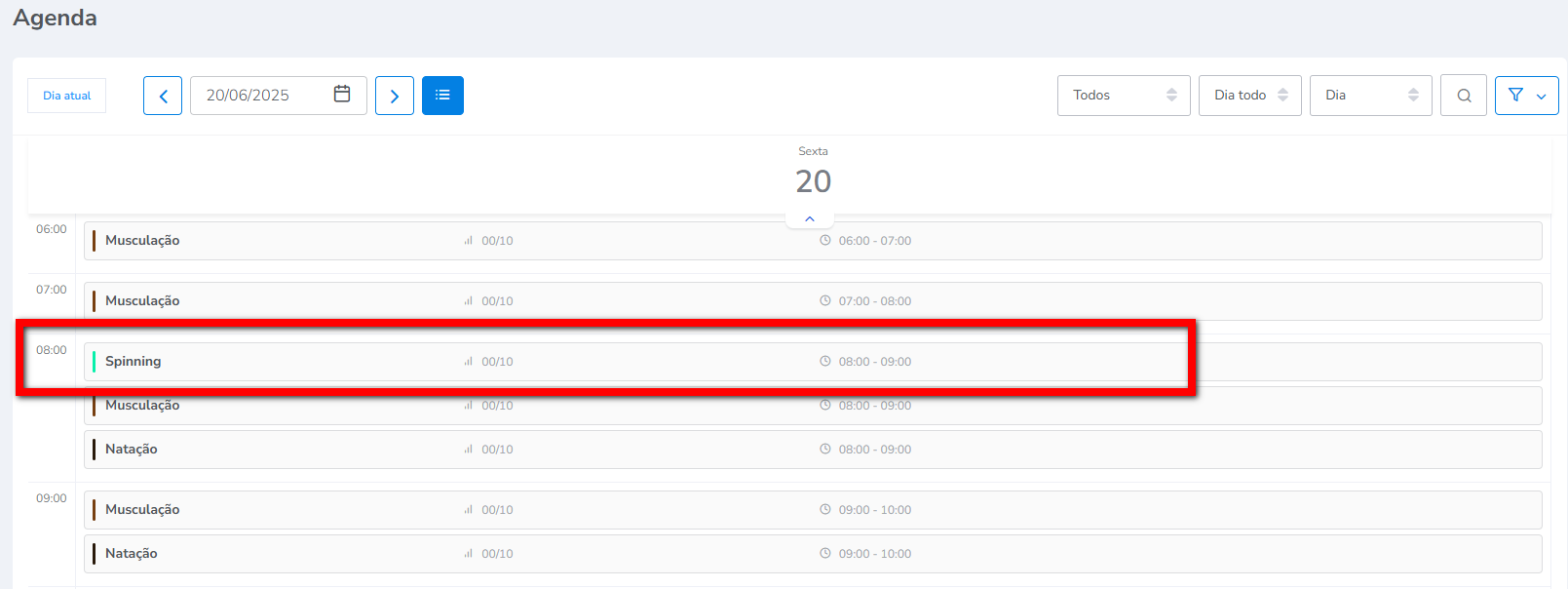
2. Insira o aluno na aula;
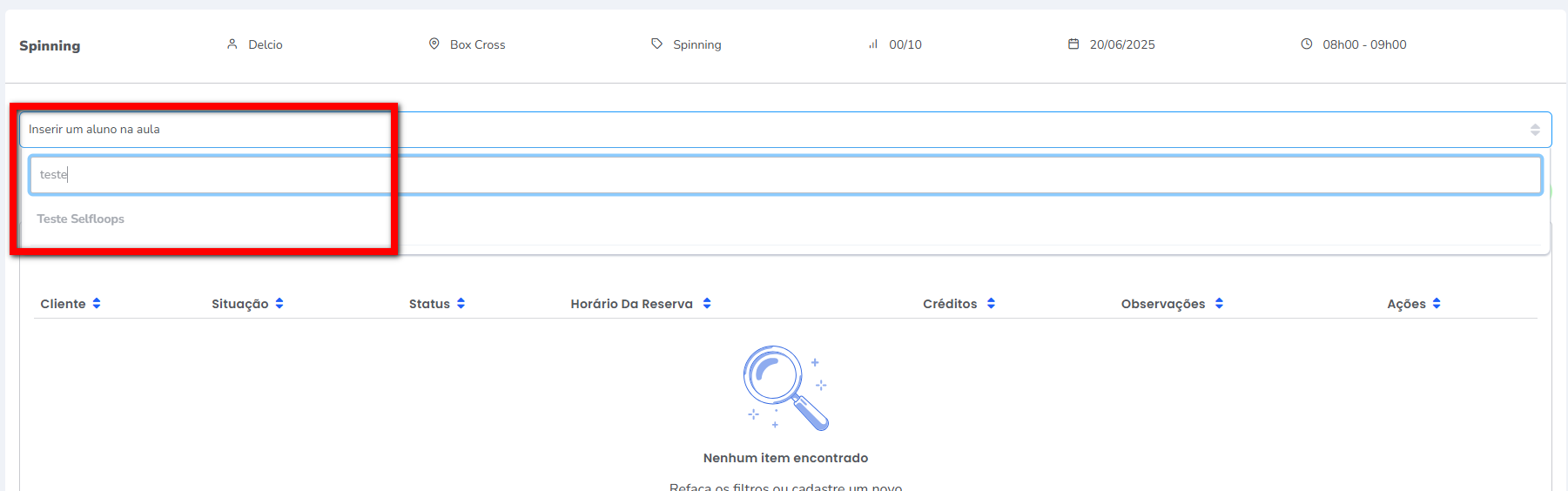
3. Após inserir o aluno, será apresentada a lista de equipamento. Escolha o equipamento que o aluno vai utilizar e clique em “Concluir“.
Observação: o aluno mesmo que não tenha escolhido o equipamento já terá seu cadastro enviado para o Selfloops.

4. Pronto! O aluno foi inserido na aula e já possui seu equipamento reservado;
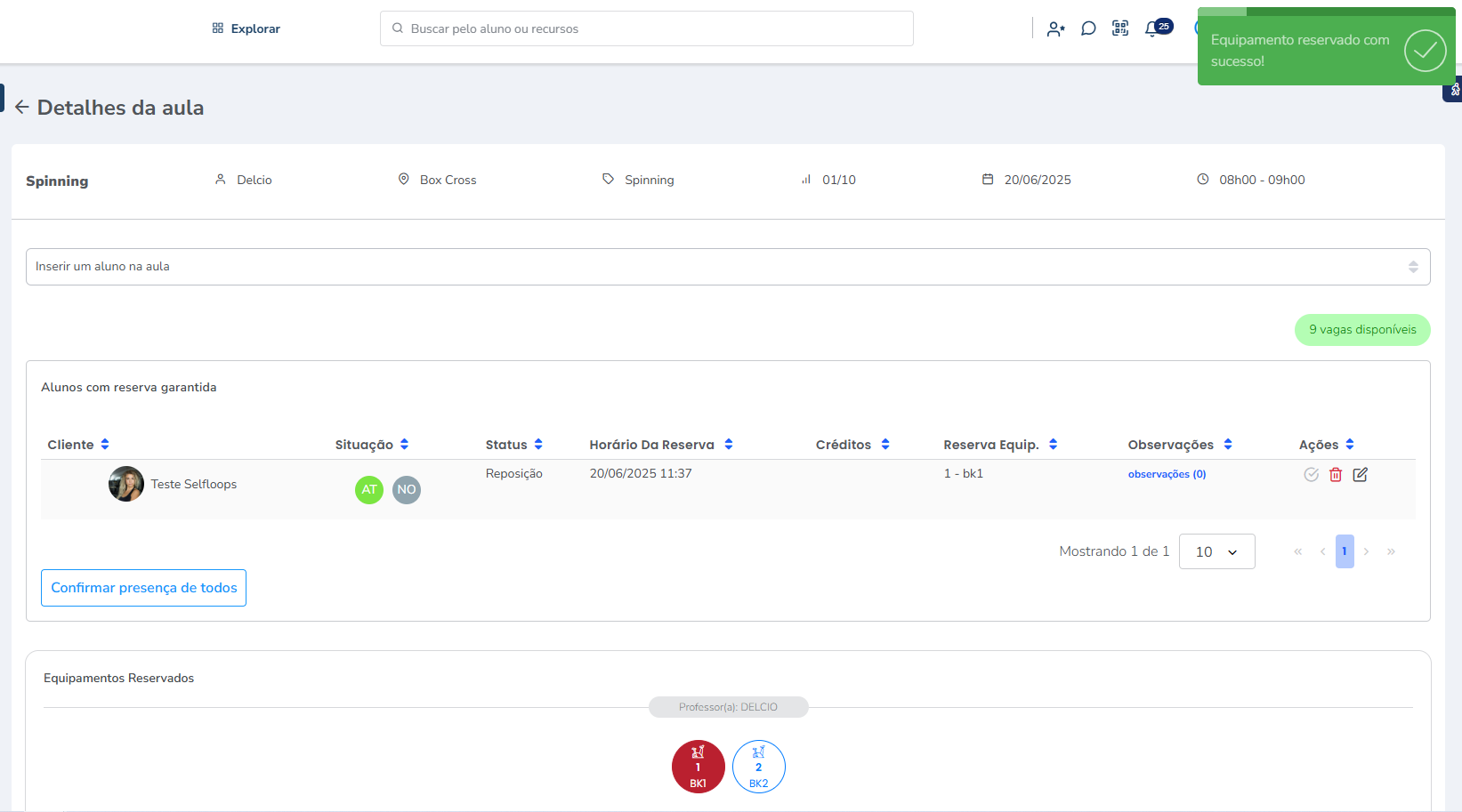
5. No portal do Selfloops, em Classes, clicando na aula já será apresentado o aluno vinculado ao sensor.
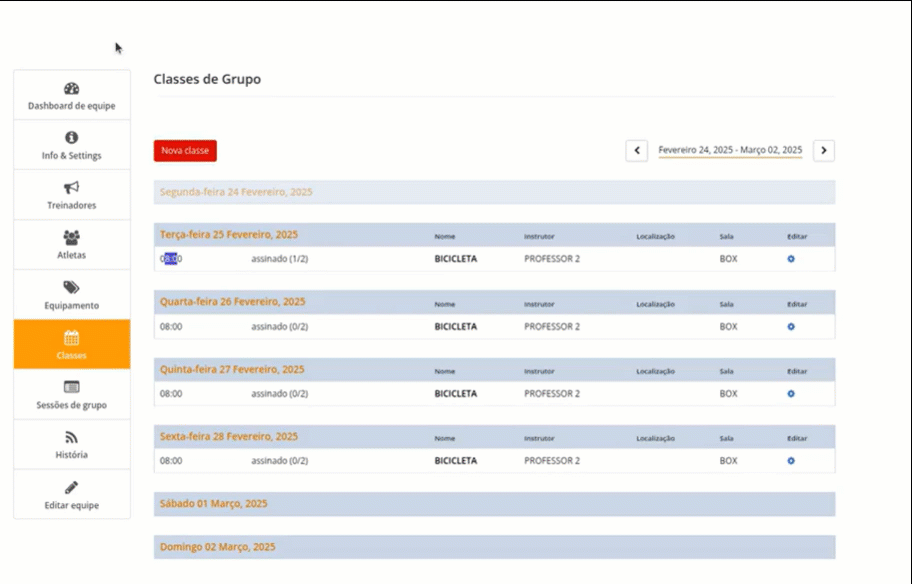
6. Na agenda de aulas terá um novo campo com o Ranking Selfloops que mostrará todos os alunos da aula, e o ranking deles. Além de apresentar um botão para Atualizar o ranking;
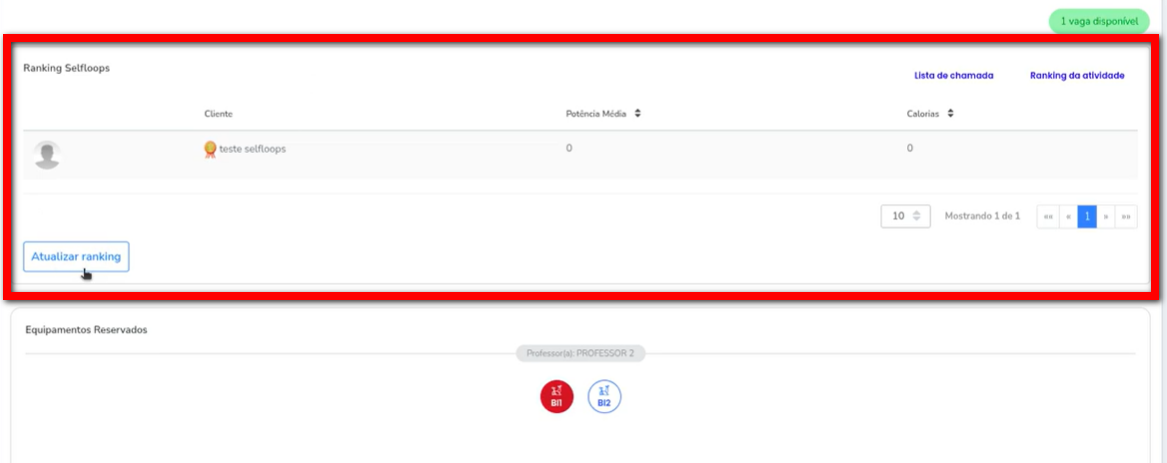
Reservando aula e enviando o cadastro do aluno Pacto para o Selfloops (app Treino)
1. O aluno deve acessar o app Treino e clicar no menu “Aulas“;
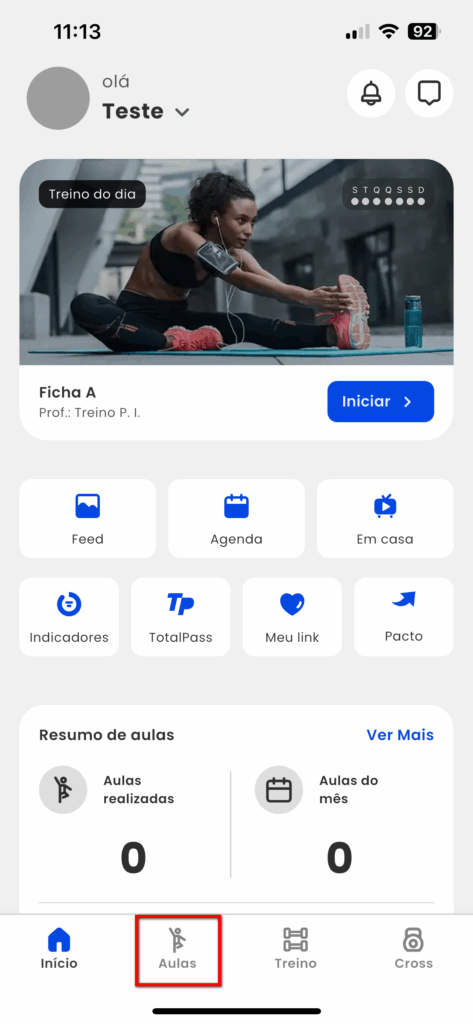
2. Em seguida, localizar a aula e clicar para realizar a sua reserva;
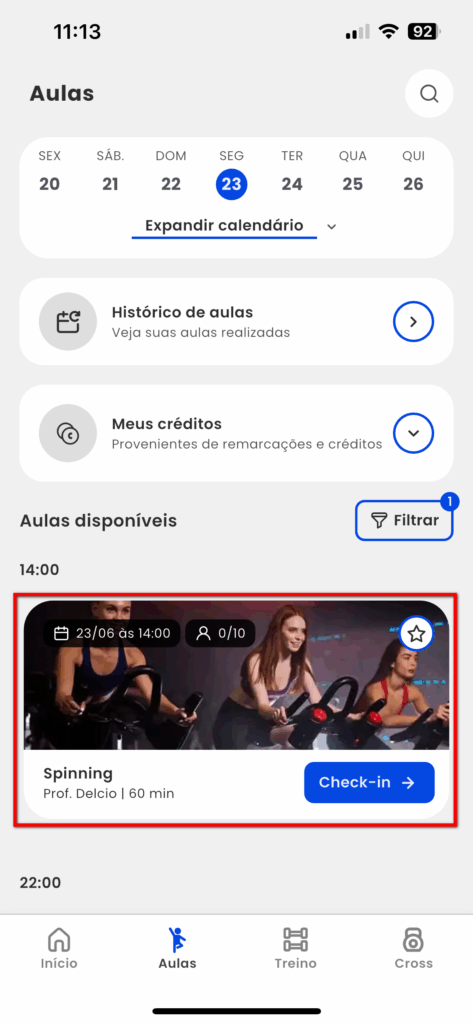
3. Logo em seguida será apresentada a tela para confirmar a reserva. Clique em “Check-in“;
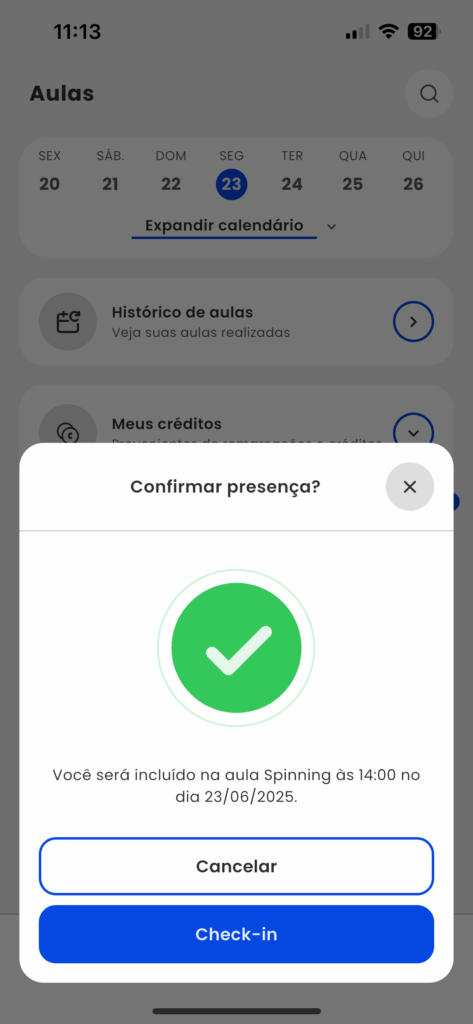
4. Após confirmar será apresentada a tela para escolher o equipamento que o aluno usará na aula. Selecione o equipamento e clique em “Confirmar reserva“;
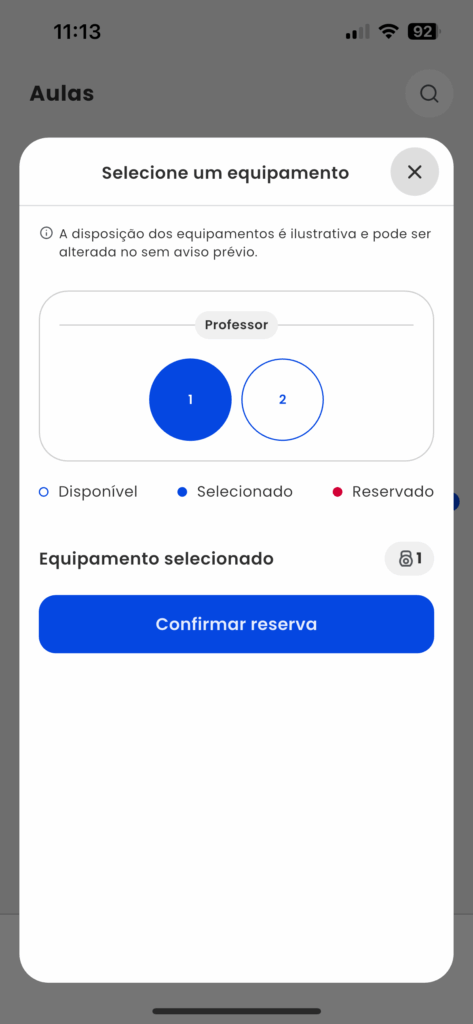
5. Pronto! O aluno já reservou sua vaga na aula e escolheu o seu equipamento. O cadastro do aluno foi enviado para o Selfloops.
Saiba mais
Para saber sobre todas as integrações do módulo Treino, clique aqui.
